文章详情页
win10如何通过局域网共享文件
浏览:896日期:2024-10-02 11:59:56
在使用Windows 10工作时会遇到各种各样的问题,比如需要通过局域网共享文件。那么如何进行操作呢?下面小编与你分享具体步骤和方法。
Windows 10操作系统
01、启动Windows 10操作系统,如图所示。点击任务栏"开始"按钮,用于弹出开始菜单。
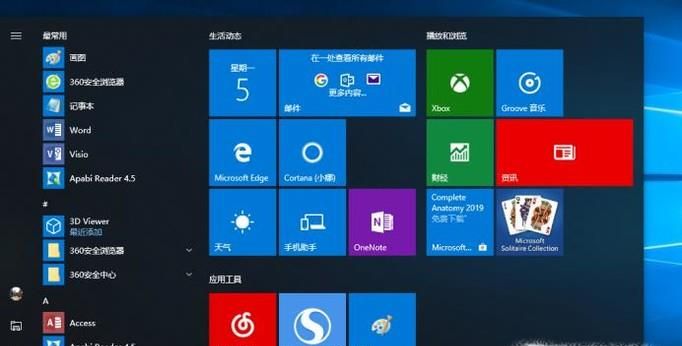
02、如图所示,拖动右侧垂直滚动条。展开树形目录结构,选择"Windows 系统→文件资源管理器"项。
03、唤出"文件资源管理器"程序窗口,如图所示。点击左侧"此电脑"文件夹,用于展开文件夹目录结构。
04、如图所示,选择"此电脑→下载"文件夹。鼠标右击"下载"文件夹,弹出快捷菜单选择"属性"项。
05、弹出"下载 属性"对话框,如图所示。选择"共享"标签,点击"网络文件和文件夹共享→共享..."按钮。
06、如图所示,弹出"网络访问"对话框。添加要与其共享的用户,设置已连接到的网络为专用网络。
07、完成通过局域网共享文件的操作,如图所示。本例到此结束,希望对大家能有所帮助。
相关文章:
排行榜

 网公网安备
网公网安备